Cómo cargar automáticamente imágenes de iPhone a SkyDrive
Las opciones de almacenamiento en la nube en línea, como Dropbox y SkyDrive, se han vuelto muy populares a medida que más y más personas se mudan a situaciones en las que usan múltiples dispositivos como un teléfono inteligente, tableta y computadora. Tener acceso a archivos importantes sin transferirlos manualmente es muy útil. Pero las aplicaciones para estos servicios también son útiles, y automatizarán algunas de las cosas menos convenientes que podría necesitar hacer con su teléfono. Una característica particularmente útil es la capacidad de cargar automáticamente imágenes desde su iPhone a su cuenta SkyDrive. Esto elimina la necesidad de conectar el teléfono a su computadora y realizar la transferencia manualmente, además de brindarle una copia de seguridad de fotos que de otro modo serían insustituibles en caso de que su teléfono sea robado o dañado.
Copia de seguridad de fotos de iPhone con SkyDrive
Este método supondrá que ya tiene una cuenta de Microsoft y que está utilizando SkyDrive con ella. Si no lo hace, puede hacer clic aquí para registrarse en una cuenta de Microsoft. Una vez que tenga eso, simplemente regrese a este tutorial con la dirección de correo electrónico y la contraseña asociadas con la cuenta de Microsoft a la que desea cargar las imágenes de su iPhone.
Paso 1: Inicie App Store en su iPhone.

Paso 2: toca la opción Buscar en la parte inferior de la pantalla.
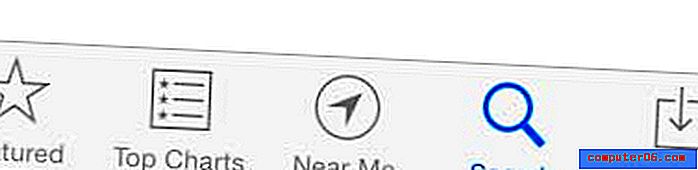
Paso 3: Escriba "skydrive" en el campo de búsqueda en la parte superior de la pantalla, luego seleccione el resultado de búsqueda "skydrive".
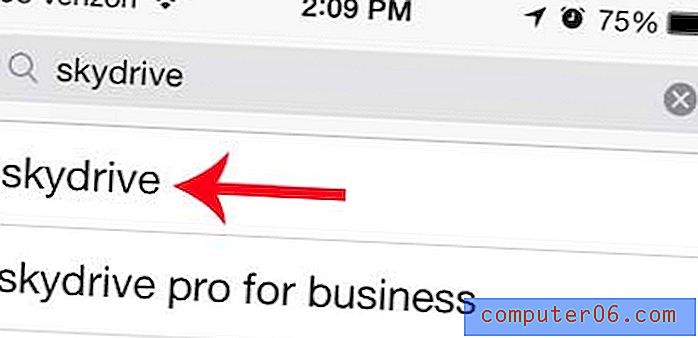
Paso 4: toca el botón Gratis, toca Instalar, luego escribe tu contraseña de ID de Apple y espera a que la aplicación se instale.
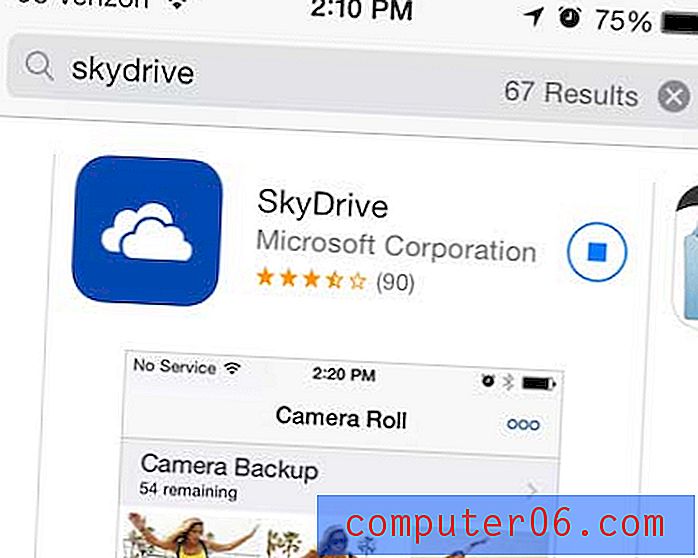
Paso 5: toca el botón Abrir una vez que la aplicación haya terminado de descargarse e instalarse.
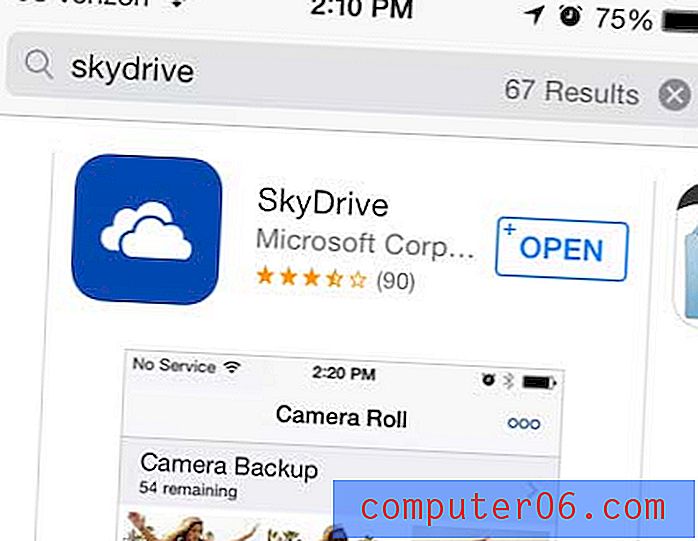
Paso 6: toca el botón Iniciar sesión .
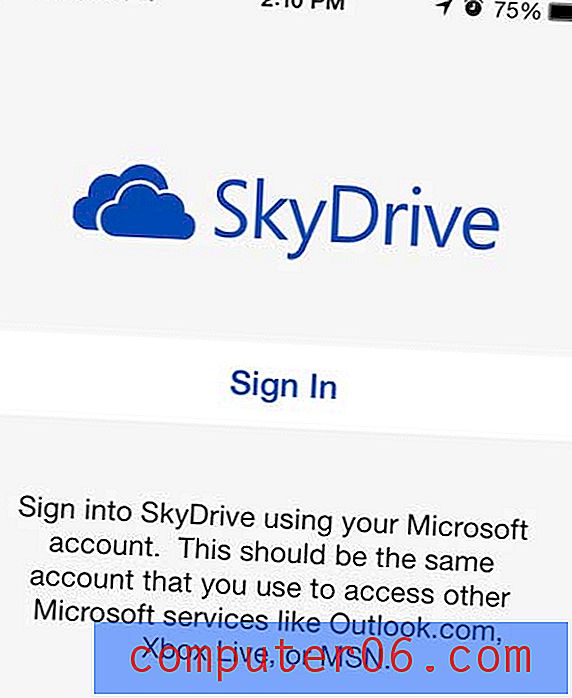
Paso 7: escriba la dirección de correo electrónico y la contraseña asociadas con su cuenta de Microsoft, luego toque el botón azul Iniciar sesión .
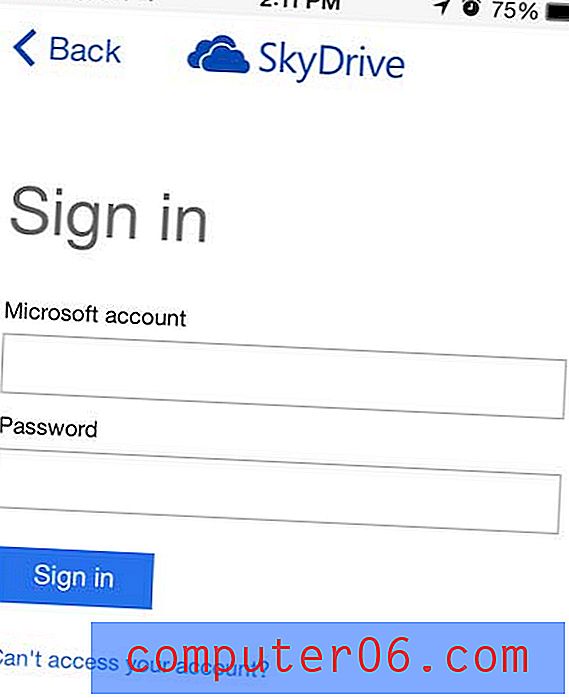
Paso 8: toca el botón Aceptar para activar la Copia de seguridad de la cámara. Si se le solicita que permita que SkyDrive acceda a sus fotos, seleccione la opción Aceptar para permitir ese acceso.

Si ya tiene instalada la aplicación SkyDrive y simplemente desea activar la función que permite la carga automática de imágenes, debe seleccionar la opción Configuración en la parte inferior de la aplicación SkyDrive
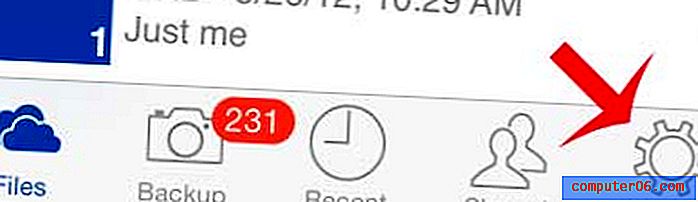
Luego debe seleccionar la opción Copia de seguridad de la cámara
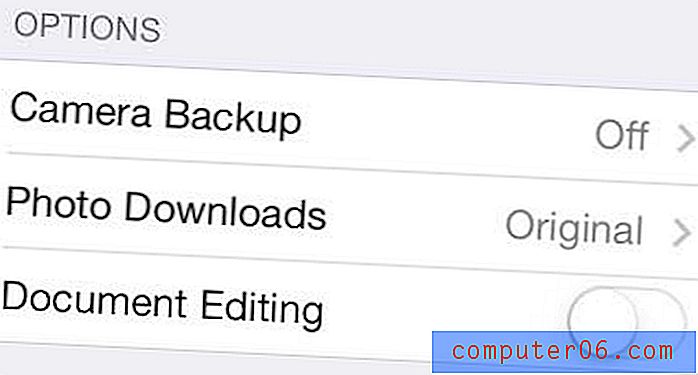
Y mueva el control deslizante junto a Copia de seguridad de la cámara de izquierda a derecha, de modo que el botón del control deslizante esté rodeado de sombreado verde.

¿Sabía que puede bloquear las llamadas no deseadas en su iPhone? Haga clic aquí para aprender a usar la función de bloqueo de llamadas de iOS 7.



